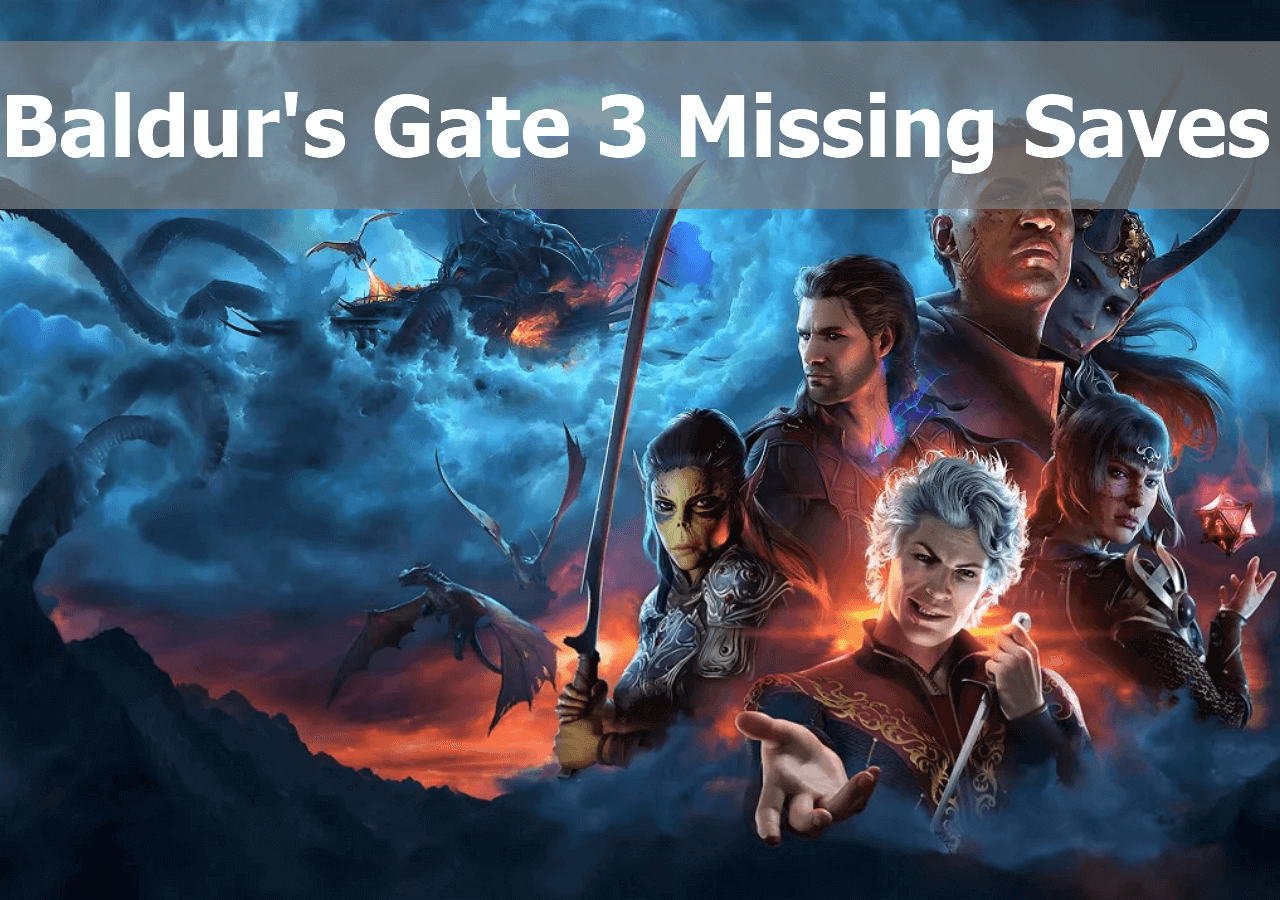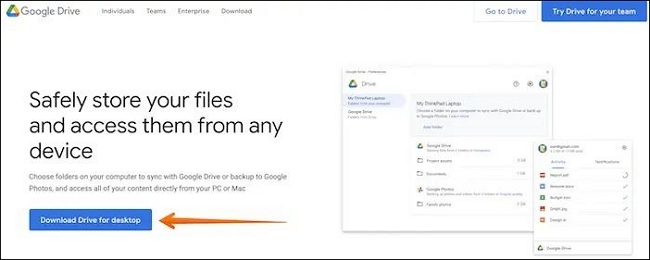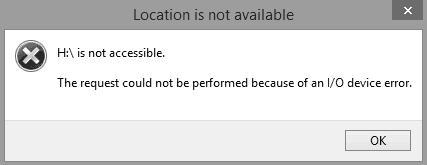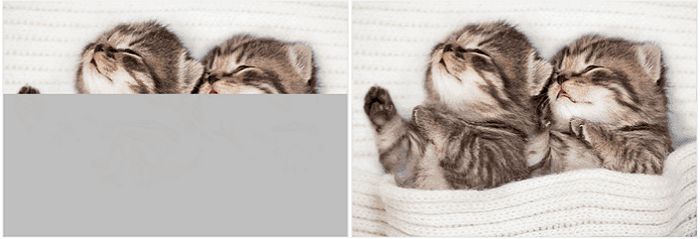Índice da Página
Falha na verificação de segurança do kernel com erro BSOD no Windows 10/8, ajuda!
" Oi, você sabe como corrigir o erro de tela azul da morte (BSOD) após atualizar o sistema Windows para Windows 10 ou Windows 8/8/1? Estou tendo esse problema que ambos os meus computadores e ambos dois computadores tinham acabado de atualizar para o Windows 10 e Windows 8 ontem.
Esta manhã, quando tentei iniciar esses dois computadores e, em seguida, o erro do BIOS apareceu com a mensagem de erro 'Seu PC teve um problema e precisa ser reiniciado. Estamos apenas coletando algumas informações de erro e, em seguida, reiniciaremos para você. (10% concluído) Se você quiser saber mais, pode pesquisar on-line mais tarde por este erro: KERNEL_SECURITY_CHECK_ERROR'. Então tentei pesquisar no Google a resposta e parecia que muitos usuários estão tendo um problema semelhante ao meu. Então, como posso corrigir esse problema e tirar meus computadores da falha de verificação de segurança do kernel com erro BSOD? "
Se você tiver um problema de BSOD em seu PC devido à instalação ou atualização do sistema Windows, mas falhou com o erro de verificação de segurança do kernel, não se preocupe. Logo abaixo, o software EaseUS coletou algumas soluções confiáveis, incluindo uma correção rápida e 4 métodos para ajudá-lo a se livrar efetivamente do problema de verificação de segurança do kernel do PC com Windows 10/8/7. Basta seguir para ver como resolver esses problemas com facilidade agora.
Correção rápida de falha na verificação de segurança do kernel com erro BSOD
Aqui estão as etapas sobre como inicializar o PC com Windows 10/8 no modo de segurança:
1. Pressione as teclas Win + R para abrir a caixa de diálogo Executar > Digite: msconfig e pressione Enter.
2. Vá para a opção Inicializar > Selecione Inicialização segura > OK.
Se você deseja inicializar no modo de segurança com a conexão à Internet, selecione a opção Rede na categoria Inicialização segura.
3. Clique em Reiniciar para inicializar seu computador no modo de segurança agora.
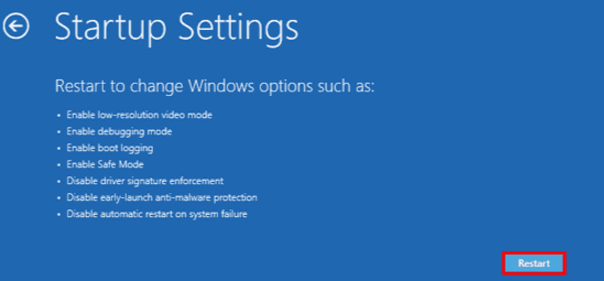
Se a falha da verificação de segurança do kernel desaparecer após a inicialização do PC no modo de segurança, você precisará verificar os programas incorretos em seu PC ou desinstalar e atualizar os drivers necessários.
Se o erro ainda existir no modo de segurança, é muito provável que o RAW ou o disco rígido tenham algo errado.
Nota: 1. Se o modo de segurança não ajudar, você pode inicializar diretamente o PC na área de trabalho e seguir as soluções oferecidas para corrigir o erro BSOD do kernel.
2. Se você não conseguir inicializar o PC na área de trabalho, tente reinicializar com força:
- Pressione e segure o botão liga / desliga no seu PC até que ele desligue> Reinicie o PC pressionando o botão liga / desliga.
- Repita os passos até ver Please wait sai.
- Clique em Ver opções de reparo avançadas > Solucionar problemas > Opções avançadas.
- Escolha Configurações de inicialização > Reiniciar > Pressione F4, F5, F6 para experimentar 4, 5, 6 opções para inicializar seu PC na área de trabalho.
A correção de erro do Windows pode causar perda de dados e dados corrompidos. Se isso aconteceu, não se preocupe, você pode usar o poderoso software de recuperação de dados - EaseUS Data Recovery Wizard para obter ajuda.
EaseUS Data Recovery Wizard
- Recupere arquivos, documentos, fotos, áudio, música, e-mails perdidos ou excluídos de forma eficaz.
- Recupere arquivos do cartão SD, lixeira vazia, cartão de memória, pen drive, câmera digital e filmadoras.
- Suporte a recuperação de dados para exclusão repentina, formatação, corrupção do disco rígido, ataque de vírus, falha do sistema em diferentes situações.
Passo 1. Selecione um local para digitalizar.
Inicie o EaseUS Data Recovery Wizard, passe o mouse na partição em que você perdeu dados e clique em "Procurar Dados Perdidos".

Passo 2. Selecione os arquivos que deseja recuperar.
Aguarde até a digitalização ser concluída. Depois, selecione os arquivos perdidos que você deseja recuperar. Se necessário, clique duas vezes no arquivo para visualizar seu conteúdo.

Passo 3. Recupere dados perdidos no computador.
Depois de escolher os arquivos, clique em "Recuperar" e escolha um local em outra unidade para salvar os dados.

Resoluções para corrigir o erro KERNEL_SECURITY_CHECK no Windows 10/8/7
Aqui nesta parte, você tem três métodos confiáveis para corrigir e se livrar efetivamente do erro de falha KERNEL_SECURITY_CHECK no Windows 10/8/7 e você pode seguir seletivamente qualquer um para corrigir esse problema agora:
Antes de começar, é altamente recomendável que você faça uma verificação completa em seu computador para remover possíveis vírus ou malwares com um software antivírus. Você pode assistir ao vídeo primeiro e depois ler os detalhes:
Método 1. Repare o arquivo do sistema e os setores defeituosos que causam o problema de falha da verificação de segurança do kernel
Execute o Verificador de arquivos do sistema:
1. Digite: cmd na caixa de pesquisa e clique com o botão direito do mouse em Prompt de Comando > Selecione Executar como administrador;
2. Clique em Sim para continuar com permissão de administrador;
3. Digite: sfc /scannow e pressione Enter para verificar e reparar arquivos de sistema corrompidos que podem causar erro BSOD com falha na Verificação de Segurança do Kernel;
Execute o gerenciador de partições:
Se o disco rígido ou partição do sistema tiver setores defeituosos, o sistema Windows não poderá inicializar normalmente. Em vez disso, um erro BSOD pode aparecer.
Felizmente, o poderoso software gerenciador de partições da EaseUS ajudará efetivamente a corrigir esse problema com seu recurso Check Partition:
Passo 1. Abra o EaseUS Partition Master no seu computador. Em seguida, Na seção Gerenciador de Partição, localize o disco, clique com o botão direito do mouse na partição que deseja verificar e escolha "Avançado" >"Verificar Sistema de Arquivo".

Passo 2. Na janela Verificar Sistema de Arquivo, mantenha a opção "Tente corrigir os erros se forem encontrados" selecionada e clique em "Iniciar".
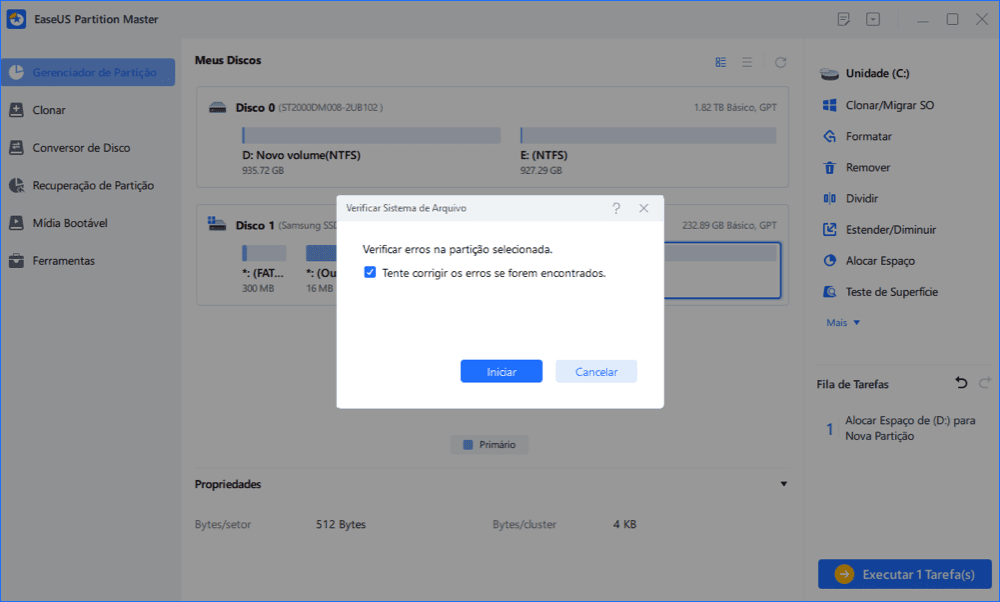
Passo 3. O software começará a verificar o sistema de arquivos da partição no disco. Quando terminar, clique em "Finalizar".

Método 2. Digitalize e corrija o erro do disco rígido do sistema
1. Clique em Iniciar > Explorador de Arquivos > Este PC;
2. Clique com o botão direito do mouse no disco rígido que você precisa verificar e digitalizar > Selecionar Propriedades;
3. Vá para a guia Ferramentas > Clique em Verificar;
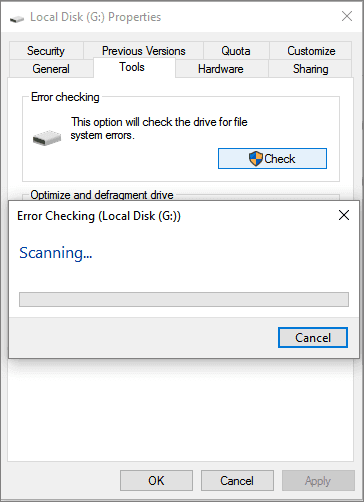
Lá, a ferramenta de verificação de erros verificará e corrigirá automaticamente o erro do disco rígido do sistema que pode causar um problema de falha na verificação de segurança do kernel no PC com Windows.
Método 3. Execute a ferramenta de diagnóstico de memória para corrigir o problema de falha da verificação de segurança do kernel
1. Pressione as teclas Win + R para abrir a caixa de diálogo Executar > Digite: mdsched.exe e pressione Enter;
2. Escolha Reiniciar agora e verifique se há problemas (recomendado) para verificar o status do cartão de memória agora mesmo;
Ou selecione Verificar problemas na próxima vez que iniciar meu computador;
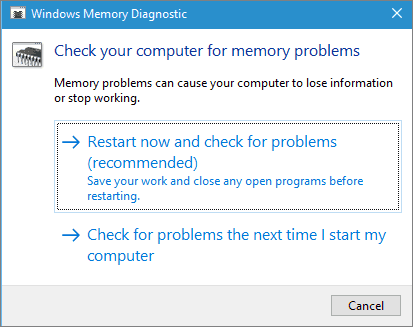
3. Em seguida, a ferramenta de diagnóstico de memória será executada automaticamente para verificar erros no cartão de memória em seu PC.
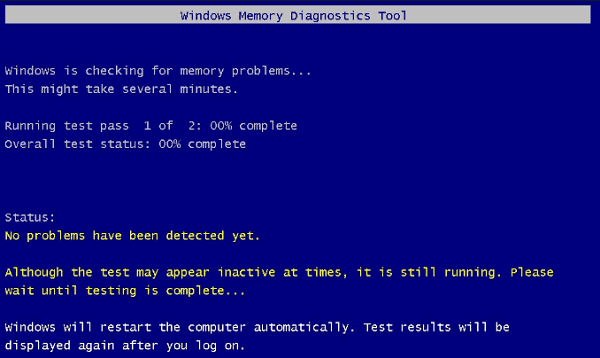
Se nenhum erro for verificado, seu cartão de memória está funcionando perfeitamente sem problemas;
Se forem detectados erros, altere o cartão de memória atual por um novo para se livrar do BSOD com erro de falha de verificação de segurança do kernel.
Método 4. Tente a Restauração do Sistema para reparar o problema do Kernel BSOD no PC
1. Inicialize o PC no modo de segurança; (Você pode seguir as diretrizes do Quick Fix para inicializar o PC no modo de segurança.)
2. Clique em Painel de Controle em Iniciar > Escolher Recuperação em Todos os Itens do Painel de Controle;
3. Clique em Abrir restauração do sistema > Verificar Escolha um ponto de restauração diferente > Avançar;
4. Selecione o ponto de restauração exato (ponto de restauração íntegro do Windows) que você criou anteriormente e clique em Avançar > Avançar para continuar;
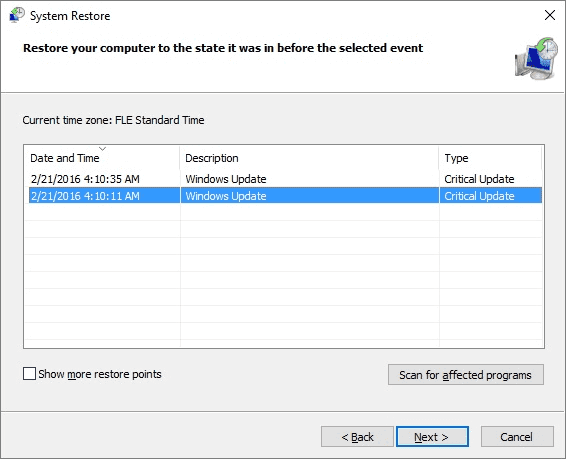
5. Clique em Sim para confirmar que deseja executar a operação de restauração do sistema.
Aguarde até que o processo de restauração do sistema seja concluído e, em seguida, você recuperará o sistema Windows anterior. Lá, nenhum erro de verificação de segurança do kernel ou problema de BSOD existirá.
Esta página foi útil?
-
"Espero que minha experiência com tecnologia possa ajudá-lo a resolver a maioria dos problemas do seu Windows, Mac e smartphone."…

20+
Anos de experiência

160+
Países e regiões

72 Milhões+
Downloads

4.7 +
Classificação do Trustpilot
Tópicos em Destaque
Pesquisa
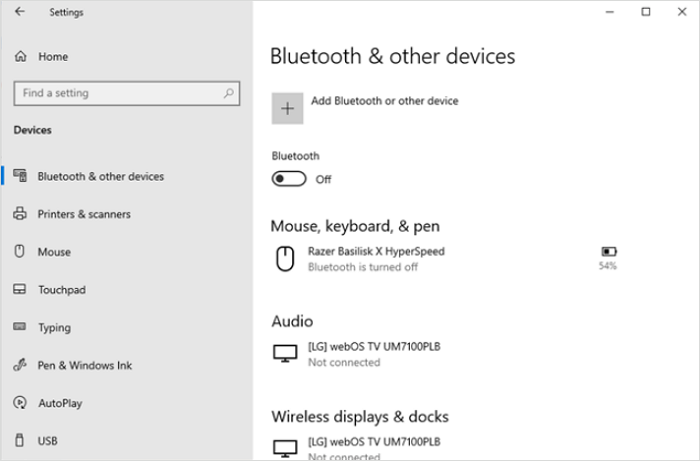
 05/11/2025
05/11/2025